បម្លែងឌីវីឌី (ពិសេសកំណែតែប៉ុណ្ណោះ)
បម្លែងឌីវីឌីដែលអ្នកពេញចិត្តទៅជាទ្រង់ទ្រាយដែលអាចត្រូវបានលេងនៅលើស្មាតហ្វូនឬឧបករណ៍ប្រព័ន្ធផ្សព្វផ្សាយផ្សេងទៀតរបស់អ្នក។ បន្ទាប់ពីអ្នកបើកកម្មវិធី iSkysoft កម្មវិធីបម្លែង iMedia ពិសេសនៅលើកុំព្យូទ័ររបស់អ្នកអនុវត្តតាមការណែនាំដូចខាងក្រោម។
1. ផ្ទុកឌីវីឌី
លោកអ្នកគ្រាន់តែចុចលើ "ផ្ទុកឌីវីឌី" ប៊ូតុងដើម្បីចាប់ផ្តើមការផ្ទុកឯកសាររបស់អ្នកសម្រាប់ការប្រែចិត្តជឿ។ "ថតផ្ទុកឌីវីឌី", "ឯកសារ ISO ដែលផ្ទុក", និង "ផ្ទុក Ifo ឯកសារ": មាន 3 ជម្រើសសម្រាប់ផ្ទុកឡើងឯកសារឌីវីឌី។ នៅពេលដែលវាត្រូវបានផ្ទុកឡើងដោយជោគជ័យអ្នកនឹងអាចមើលឃើញវានៅក្នុងបង្អួចកម្មវិធីរបស់អ្នក។
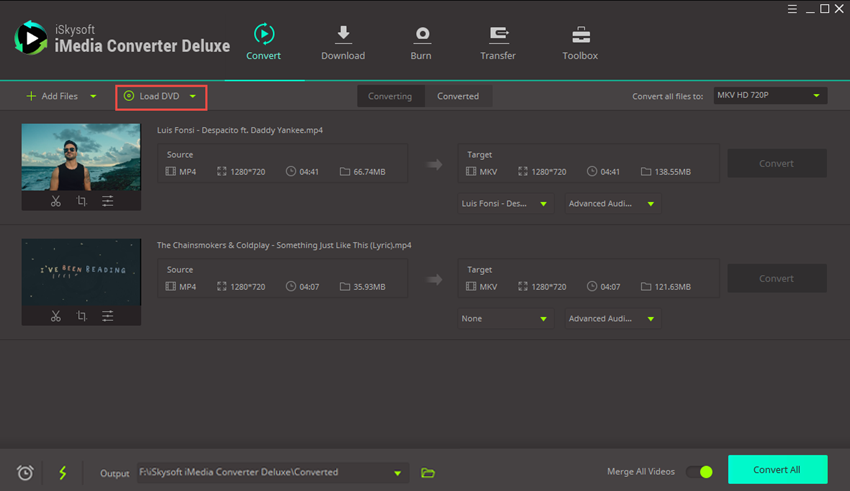
2. កែសម្រួលឌីវីឌី (ជាជម្រើស)
នៅក្រោមវីដេអូនីមួយនឹងត្រូវបានបម្លែងអ្នកនឹងឃើញរូបតំណាងកែសម្រួលតូចសំដៅដល់ការកាត់បន្ថយចំនួនបី, ដំណាំនិងផលប៉ះពាល់ដោយការលៃតម្រូវនូវអ្វីដែលអ្នកអាចប្ដូរតាមបំណងនូវវីដេអូរបស់អ្នកដូចដែលអ្នកចង់បាន។ អ្នកអាចធ្វើឱ្យការលៃតម្រូវទៅនឹងសំឡេង, ពន្លឺតិត្ថិភាពណ៍និងបន្ថែមផលនៅក្នុងឯកសារមេឌៀរបស់អ្នកមុនពេលបម្លែងវា។ ហើយអ្នកអាចកាត់បន្ថយបន្ថែមការសម្គាល់ទឹកឬចំណងជើងរងទៅកាន់វីដេអូឌីវីឌីរបស់អ្នកផងដែរ។

3. ជ្រើសទ្រង់ទ្រាយប្រព័ន្ធផ្សព្វផ្សាយរបស់អ្នក
ដោយផ្អែកលើកន្លែងដែលអ្នកចង់ទៅលេងឌីវីឌីរបស់អ្នកអ្នកអាចជ្រើសពី 150+ ទ្រង់ទ្រាយដូចជា MP4 បាន MOV, 3GP, FLV, AVI, MKV, M4V, VOB, លយើងបានស្នើឱ្យអ្នកជ្រើសពីទ្រង់ទ្រាយដែលបានកំណត់ជាមុនដើម្បីធានាថាវានឹង លេងដោយជោគជ័យក្នុងឧបករណ៍របស់អ្នក។

4. ជ្រើសរើសទិសដៅឯកសាររបស់អ្នកនិងការបម្លែងឌីវីឌី
កំណត់កន្លែងដែលអ្នកចង់ដាក់ឯកសារបានបម្លែងដោយចុចម៉ឺនុយរបស់អ្នក> ចំណង់ចំណូលចិត្ត> ទីតាំង។ បញ្ជាក់ថតផ្ទាល់ខ្លួនឬទុកវានៅក្នុងថតលំនាំដើមរបស់កម្មវិធីនេះ។ ជាមួយនឹងការបុកមួយនៅលើប៊ូតុង "បម្លែងទាំងអស់", អ្នកនឹងសម្រេចបានដើម្បីបម្លែងឯកសារឌីវីឌីរបស់អ្នកបានឆាប់។









